Planifier des bibliothèques de documents dans SharePoint Server
S’APPLIQUE À : 2013
2013  2016
2016  2019
2019  Édition d’abonnement
Édition d’abonnement  SharePoint dans Microsoft 365
SharePoint dans Microsoft 365
Cet article explique comment planifier des bibliothèques de documents dans votre solution de gestion de documents SharePoint Server.
Les bibliothèques de documents sont des collections de fichiers sur SharePoint Server que vous partagez avec d’autres utilisateurs du site. La plupart des fonctionnalités de gestion des documents sont fournies via les bibliothèques de documents. Dans le cadre de la planification de la gestion des documents, vous devez déterminer le type de bibliothèque de documents qui correspond le mieux aux besoins de votre organisation. Si vous planifiez des bibliothèques de documents pour plusieurs sites, vous devrez peut-être planifier le flux de contenu d'un site vers un autre. Si vous envisagez d’utiliser des bibliothèques de documents comme emplacements de stockage, vous pouvez personnaliser la boîte de dialogue Ouvrir Office et la boîte de dialogue Enregistrer pour vous assurer que les documents sont stockés à l’emplacement par défaut.
Avant de lire cet article, vous devez comprendre le processus de gestion des documents décrit dans Vue d’ensemble de la gestion des documents dans SharePoint 2013 .
Notes
La fonctionnalité de publication, le Centre de documents, le centre d'enregistrements et le service web Liens publiés ne sont pas disponibles dans SharePoint Foundation 2013. Sauf indication contraire, tout le contenu de cette rubrique s’applique à SharePoint Server 2016, SharePoint Server 2013 et SharePoint Foundation 2013.
Détermination du type de bibliothèque
Lorsque vous identifiez les bibliothèques de documents qui correspondent le mieux aux besoins de votre organisation, vous pouvez également choisir d’utiliser plusieurs sites ou collections de sites. Par exemple, si vous créez du contenu à publier pour des clients externes, vous aurez peut-être besoin d’un site pour créer et de réviser le contenu et d’un site distinct, peut-être dans une installation SharePoint Server distincte, dans laquelle publier votre contenu.
Lorsque vous planifiez des bibliothèques de documents pour plusieurs sites, vous pourriez aussi avoir à planifier la façon dont le contenu circule d'un site à un autre : via des processus manuels, des flux de travail ou des solutions personnalisées. Pour plus d'informations, voir Planification du flux de contenu, plus loin dans cet article.
Le tableau suivant répertorie les cas d'utilisation habituels de bibliothèques de documents.
Tableau : Utilisation des bibliothèques de documents
| Bibliothèque | Objectif |
|---|---|
| Bibliothèque dans un site d'équipe |
Collaboration; partage facile de contenu entre pairs ; contrôle de contenu, tel que le contrôle de version ; Recherche SharePoint Server. |
| Bibliothèque dans une zone de portail |
Contenu destiné à une audience plus large dans l'organisation ; semblable à une bibliothèque dans un site d'équipe, mais généralement implémenté à l'aide d'un processus de révision et d'approbation plus strict. |
| Bibliothèque dans un site Centre de documents (SharePoint Server 2016 et SharePoint Server 2013 uniquement.) |
Bibliothèque à grande échelle utile en tant que base de connaissances d'entreprise ou en tant qu'archive historique ; inclut des fonctionnalités permettant aux utilisateurs de gérer un grand nombre de documents, d'y naviguer et d'y faire des recherches dans une hiérarchie profonde à l'aide d'un ensemble de composants WebPart spécialisés. |
| Bibliothèque dans un Centre d’enregistrements (SharePoint Server 2016 et SharePoint Server 2013 uniquement.) |
Gestion d'enregistrements spécialisés ; chaque bibliothèque correspond à un type d'enregistrement, comme un contrat, que l'organisation doit conserver à des fins de conformité juridique ; les bibliothèques conservent les documents, les métadonnées et les audits associés et sont destinées à être accessibles en lecture seule. |
| Bibliothèque dans un site Internet (HTML) (SharePoint Server 2016 et SharePoint Server 2013 uniquement.) |
Contenu dans les pages web à incorporer dans un site Web Internet ou intranet ; SharePoint Server prend en charge la modification des pages web directement et gère automatiquement les bibliothèques de documents sous-jacentes pour chaque page. |
| Bibliothèque dans un site Internet (hybride) (SharePoint Server 2016 et SharePoint Server 2013 uniquement.) |
Contenu disponible pour téléchargement à partir d'un site web ; vous pouvez présenter le contenu de bibliothèques de documents sur un site Internet. |
L’exemple suivant montre comment utiliser l’analyse que vous avez effectuée dans la section Analyser l’utilisation des documents dans Identifier les utilisateurs et analyser l’utilisation des documents dans SharePoint Server pour vous aider à planifier l’organisation des bibliothèques de documents pour votre entreprise. Dans cet exemple, Contoso Ltd. fournit du contenu aux clients en fonction d’une étude de marché. Le contenu est créé principalement par des consultants qui travaillent à distance. Ceci se déroule dans le cadre d’un cycle qui comprend les étapes suivantes :
Un partenaire évalue les idées d'engagement et les demandes de propositions.
Une fois le contrat établi, un gestionnaire de projet réunit une équipe de consultants et crée un site de travail propre à cet engagement dans lequel les résultats de l'étude sont enregistrés et le projet est réalisé.
Lorsque le projet est terminé, les documents livrables sont publiés sur un site Internet sécurisé, où les clients peuvent y accéder.
L'équipe rédige des documents relatifs aux meilleures pratiques, ainsi que des études de cas basées sur le projet.
Les gestionnaires de connaissances collectent, organisent et archivent les meilleures pratiques et d'autres documents.
Les livrables, contrats et autres documents sont conservés en tant qu'enregistrements d'entreprise.
À l'aide du contenu mis à jour par les gestionnaires de connaissances, les partenaires évaluent les opportunités et créent de nouvelles propositions.
Le tableau suivant présente une analyse de l'utilisation des documents pour ce scénario.
Tableau : Analyse de l'utilisation des documents
| Documents | Objectif | Auteur | Utilisateurs | Format |
|---|---|---|---|---|
| Idées d'engagement et demandes |
Développer de nouveaux engagements de clients |
Chef de projet |
Responsable des ventes ; chef de projet |
.docx |
| Propositions |
Décrire une proposition d'engagement client |
Chef de projet |
Gestionnaires de projet ; membres de l'équipe de projet ; clients |
.docx |
| Contrats |
Entériner un engagement de conseil |
Avocat |
Chef de projet ; gestionnaire de projet ; responsable des ventes ; clients |
.docx |
| Résultats de recherche et brouillons de livrables du projet |
Générer des documents relatifs à l'engagement du client |
Chef de projet ; collaborateur du projet ; consultant |
Éditeurs ; réviseurs techniques |
.docx et autres types |
| Documents livrables |
Générer les livrables finaux, probablement convertis au format .docx |
Chef de projet |
Clients |
.pdf |
| Documents relatifs aux meilleures pratiques et aux études de cas |
Capturer les connaissances de l'organisation |
Collaborateur du projet ; consultant ; gestionnaire de connaissances |
Tous les membres de l'équipe |
Types divers |
| Enregistrements d'entreprise - (SharePoint Server 2013 uniquement) |
Conserver certains types de contenu, tels que les contrats, en tant qu'enregistrements d'entreprise |
Tous |
Gestionnaires d'enregistrements d'entreprise ; avocats d'entreprise |
Tous |
Cette analyse de l'utilisation des documents suggère les exigences suivantes :
Les chefs de projet ont besoin de bibliothèques dans les sites d'équipe pour stocker les idées d'engagement, les demandes d'engagement et les brouillons de propositions.
Les avocats ont besoin de bibliothèques dans un portail ou sur un site de gestion des documents centralisé pour stocker les modèles de contrat et les contrats actifs.
Les chefs de projet et les contributeurs ont besoin de bibliothèques dans les sites d'équipe pour créer des résultats de recherche, des livrables et des études de cas.
Les clients ont besoin de bibliothèques dans un site Internet pour visualiser les livrables finaux. (SharePoint Server 2016 et SharePoint Server 2013 uniquement.)
Tous les membres de l'entreprise ont besoin d'un accès à un site Centre de documents pour visualiser les documents relatifs aux meilleures pratiques et aux études de cas. (SharePoint Server 2016 et SharePoint Server 2013 uniquement.)
Les avocats et gestionnaires d'enregistrements d'entreprise ont besoin d'un accès au centre d'enregistrements pour mettre à jour les enregistrements d'entreprise. (SharePoint Server 2016 et SharePoint Server 2013 uniquement.)
La figure suivante illustre la façon dont ces bibliothèques peuvent être distribuées. Les sites sont hébergés dans trois collections de sites : une collection de sites Internet pour l'accès client, une collection de sites extranet pour la création à distance par les membres de l'équipe et une collection de sites intranet pour la maintenance sécurisée du site de gestion des enregistrements. (SharePoint Server 2016 et SharePoint Server 2013 uniquement.)
Figure : Distribution possible des bibliothèques de documents
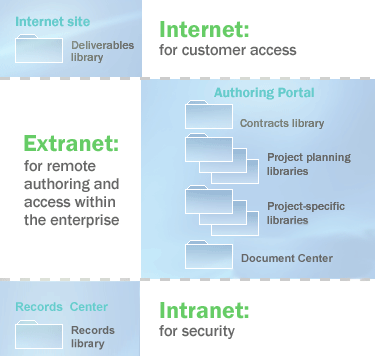
Planification du flux de contenu
Le contenu d’une solution de gestion des documents est souvent dynamique, circulant d’un site à un autre pour répondre aux besoins des utilisateurs. Par conséquent, lorsque vous planifiez des bibliothèques de documents, vous planifiez souvent le flux de contenu d'une bibliothèque à une autre ou d'un site à un autre. SharePoint Server 2013 inclut les méthodes suivantes pour déplacer du contenu, manuellement ou dynamiquement :
Vous pouvez créer des flux de travail personnalisés qui copient ou déplacent le contenu d'un site à un autre ou d'une bibliothèque à une autre. Un flux de travail guide un document dans un processus d'entreprise et attribue des tâches aux participants lorsque leur rôle dans le cycle de vie du document devient actif. Un flux de travail peut être conçu pour déplacer un document d'un site à un autre ou d'une bibliothèque à une autre. Pour plus d'informations sur la planification des flux de travail, voir Planifier les types de contenu et les flux de travail dans SharePoint 2013.
Les auteurs peuvent copier un document dans une bibliothèque dans n'importe quel site sur lequel ils disposent d'autorisations de création. La relation entre le document source et le document de destination est conservée de sorte que la copie puisse être actualisée si nécessaire.
Il est possible d'effectuer une copie intermédiaire de pages web et de sites web entiers et de les publier à partir d'un site sur un autre, de manière manuelle ou automatique selon une planification. (SharePoint Server 2016 etSharePoint Server 2013 uniquement.)
Le contenu peut être envoyé au site de gestion des enregistrements à l’aide de l’interface utilisateur de SharePoint Server, d’un flux de travail ou d’une solution personnalisée basée sur le modèle objet SharePoint Server. (SharePoint Server 2016 et SharePoint Server 2013 uniquement.)
À l'aide de dossiers web ou de favoris réseau, un auteur peut copier ou déplacer manuellement le contenu d'une bibliothèque de documents d'une bibliothèque à une autre ou d'un site à un autre.
Revenons à l'exemple : la figure suivante indique comment appliquer certaines de ces techniques de flux de contenu. Le site Internet dont une copie intermédiaire a été réalisée a été ajouté au site portail de création. (SharePoint Server 2016 et SharePoint Server 2013 uniquement.)
Figure : Application des techniques de flux de contenu
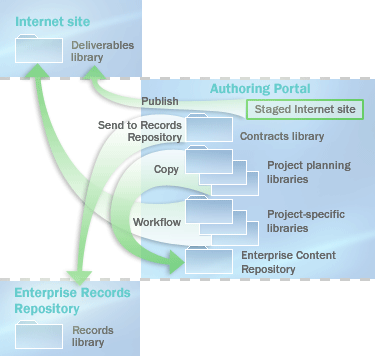
À l'aide des fonctionnalités de publication, un auteur peut publier des pages web sur le site Internet. (SharePoint Server 2016 et SharePoint Server 2013 uniquement.)
À l'aide de la commande Copier, un auteur peut copier des documents vers le site Centre de documents.
À l'aide d'un flux de travail personnalisé, un auteur peut copier des documents vers les bibliothèques de documents sur le site Internet.
À l'aide de la commande Envoyer vers, un auteur peut envoyer des contrats vers le référentiel d'enregistrements d'entreprise. (SharePoint Server 2016 et SharePoint Server 2013 uniquement.)
Promotion des bibliothèques de documents à partir d’applications clientes Office
Importante
Cette section s’applique uniquement à SharePoint Server 2016 et SharePoint Server 2013.
Vous pouvez personnaliser la boîte de dialogue Office Ouvrir et la boîte de dialogue Enregistrer pour encourager les membres de l’organisation à utiliser les bibliothèques de documents comme emplacements de stockage. En ajoutant des sites à la barre Mes emplacements en regard de la boîte de dialogue Ouvrir et de la boîte de dialogue Enregistrer , vous pouvez fournir un accès en un seul clic aux emplacements où les utilisateurs doivent stocker leurs documents. Cela permet aux membres de l’équipe d’interagir avec les bibliothèques de documents lorsqu’ils utilisent la boîte de dialogue Enregistrer à partir des applications clientes Office, au lieu d’avoir à accéder directement au serveur pour télécharger leurs documents.
Pour promouvoir l’utilisation de sites dans la boîte de dialogue Ouvrir et la boîte de dialogue Enregistrer , vous pouvez les publier à l’aide d’un service web. Ce service fournit une liste de sites ciblés pour des utilisateurs spécifiques en fonction de leurs rôles ou des sites dont ils sont membres. Une application cliente Office peut découvrir automatiquement ce service web via les sites Mon Site de l’utilisateur. Les autres produits serveur peuvent également implémenter ce service web et fournir l'emplacement du service à l'application cliente Office. Une fois le service web configuré, Office ajoute une entrée à la barre Mes favoris et la remplit avec les emplacements définis par le service web. Pour plus d’informations sur le service web Liens publiés, consultez Service web Liens publiés dans MSDN Library.
Les administrateurs peuvent également définir des clés de Registre pour ajouter des sites spécifiques à la barre Mes emplacements dans la boîte de dialogue Office Ouvrir et la boîte de dialogue Enregistrer . Les clés de Registre sont déployées à l'aide d'une stratégie de groupe et d'un modèle de service d'annuaire Active Directory fourni dans le Kit de ressources Office 2013.
Vous pouvez limiter les emplacements dans lesquels les membres de l’organisation peuvent enregistrer du contenu à l’aide de la boîte de dialogue Enregistrer Office. Par exemple, vous pouvez restreindre la possibilité d'enregistrer des fichiers sur le bureau et forcer les utilisateurs à enregistrer le contenu dans une bibliothèque de documents. Dans Office, vous pouvez contrôler les emplacements que les utilisateurs peuvent parcourir pour enregistrer leurs documents. Ceci permet d'inciter les utilisateurs à enregistrer le contenu dans des emplacements approuvés. Cependant, ceci ne garantit pas que les utilisateurs n'enregistreront pas les fichiers sur leurs ordinateurs locaux ou dans d'autres emplacements non approuvés. Il existe de nombreuses méthodes permettant de déplacer des fichiers sur un ordinateur, et les personnes motivées peuvent contourner la plupart des restrictions. Toutefois, en limitant l’accès à ces emplacements via la boîte de dialogue Enregistrer Office, vous pouvez réduire considérablement le nombre de membres de l’équipe qui utilisent ces emplacements non approuvés.
Pour limiter les emplacements disponibles dans la boîte de dialogue Enregistrer Office, utilisez la stratégie de groupe pour définir les clés de Registre appropriées pour activer ce paramètre et définir les emplacements locaux, réseau ou serveur approuvés. Lorsque ce paramètre est activé, tout emplacement non défini ainsi, y compris les liens standard vers le bureau et les dossiers Favoris réseau, sera supprimé de la barre Mes favoris.
La liste des emplacements approuvés peut être limitée à une application Office ou plus. Par exemple, un administrateur peut limiter les emplacements d'enregistrement dans Access, tout en autorisant les autres applications Office à effectuer des enregistrements à n'importe quel emplacement.